Makefile — это текстовый файл, содержащий инструкции по компиляции и связыванию (или сборке) набора файлов исходного кода. Программа (часто называемая программой make ) считывает файл makefile и вызывает компилятор, компоновщик и, возможно, другие программы для создания исполняемого файла. Программа Майкрософт называется NMAKE.
Если у вас есть существующий проект makefile, у вас есть следующие варианты для редактирования, сборки и отладки в интегрированной среде разработки Visual Studio:
- Создайте в Visual Studio проект makefile, который использует существующий файл makefile для настройки файла VCXPROJ, используемого средой Visual Studio для IntelliSense. (У вас не будут все функции интегрированной среды разработки, которые вы получаете в собственном проекте MSBuild.) См. раздел Создание проекта makefile ниже.
- Используйте мастер создания нового проекта из существующих файлов кода, чтобы создать собственный проект MSBuild из исходного кода. Исходный файл makefile больше не будет использоваться. Дополнительные сведения см. в разделе Практическое руководство. Создание проекта C++ из существующего кода.
- Visual Studio 2017 и более поздних версий: используйте функцию открытия папки для редактирования и создания проекта makefile «как есть» без участия системы MSBuild. Дополнительные сведения см. в статье Проекты «Открыть папку» для C++.
- Visual Studio 2019 и более поздних версий: создание проекта makefile UNIX для Linux.
Создание проекта makefile с использованием шаблона проекта makefile
В Visual Studio 2017 и более поздних версиях шаблон проекта Makefile доступен, если установлена рабочая нагрузка разработки классических приложений на C++.
Как собрать файл программой Total Commander
Используйте мастер, чтобы указать команды и среду, используемые файлом makefile. Затем этот проект можно использовать для сборки кода в Visual Studio.
По умолчанию проект makefile не отображает в обозревателе решений никаких файлов. Проект makefile задает параметры сборки, которые показаны на странице свойств проекта.
Выходной файл, указанный в проекте, не влияет на имя, создаваемое скриптом сборки. Он объявляет только намерение. Файл makefile по-прежнему управляет процессом сборки и указывает ее целевые объекты.
Создание проекта makefile в Visual Studio
- В меню Main Visual Studio выберите Файл>Создать>проект и введите makefile в поле поиска. Если вы видите несколько шаблонов проекта, выберите один из вариантов в зависимости от целевой платформы.
- Только Windows. На странице Параметры конфигурации отладки проекта Makefile укажите сведения о команде, выходных данных, очистке и перестроении для отладочных и розничных сборок. Нажмите кнопку Далее , чтобы указать другие параметры для конфигурации выпуска.
- Нажмите кнопку Готово, чтобы закрыть диалоговое окно и открыть только что созданный проект в Обозреватель решений.
Создание проекта makefile в Visual Studio 2015 или Visual Studio 2017
- На начальной странице Visual Studio введите строку «makefile» в поле поиска Новый проект. Или же откройте диалоговое окно Новый проект, разверните узел Visual C++>Общие (Visual Studio 2015) или Прочие (Visual Studio 2017) и в области шаблонов выберите Проект Makefile, чтобы открыть мастер проектов.
- На странице Параметры приложения предоставьте сведения о команде, выводе, удалении и перестроении для отладочной и окончательной сборок.
- Нажмите кнопку Готово, чтобы закрыть мастер и открыть только что созданный проект в Обозреватель решений.
На этой странице свойств можно просматривать и изменять свойства проекта. Дополнительные сведения о отображении страницы свойств см. в разделе Задание свойств компилятора C++ и сборки в Visual Studio.
Как объединить несколько файлов PDF
Мастер проекта makefile
Создав проект makefile, вы можете просматривать и изменять каждый из следующих параметров на странице Nmake свойств проекта.
- Командная строка сборки: Указывает командную строку, запускаемую при выборе пользователем пункта Сборка в меню Сборка. Отображается в поле «Командная строка для сборки» на странице «Nmake» свойств проекта.
- Выход: Указывает имя файла, который будет содержать выходные данные командной строки. По умолчанию этот параметр основан на имени проекта. Отображается в поле «Вывод» на странице «Nmake» свойств проекта.
- Команды очистки: Указывает командную строку, выполняемую при выборе пользователем пункта Очистить в меню Сборка. Отображается в поле «Командная строка для очистки» на странице «Nmake» свойств проекта.
- Перестроение командной строки: Указывает командную строку, запускаемую при выборе пользователем команды Перестроить в меню Сборка. Отображается в поле «Командная строка для перестроения всех файлов» на странице «Nmake» свойств проекта.
Практическое руководство. Использование IntelliSense для проекта Makefile
IntelliSense не работает в проектах makefile, если определенные параметры проекта или компилятора заданы неправильно. Чтобы настроить проекты makefile для правильной работы IntelliSense, выполните указанные ниже действия.
- Откройте диалоговое окно Страницы свойств. Подробнее см. в статье Настройка компилятора C++ и свойств сборки в Visual Studio.
- Выберите страницу свойствNMake свойства >конфигурации.
- Измените свойства в intelliSense соответствующим образом:
- Задайте свойство Определения препроцессора, чтобы определить символы препроцессора в проекте makefile. Дополнительные сведения см. в разделе /D (Определения препроцессора).
- Задайте свойство Путь поиска включаемых файлов, чтобы указать список каталогов, где компилятор будет производить поиск для разрешения ссылок на файлы, передаваемых в директивы препроцессора в новом проекте makefile. Дополнительные сведения см. в разделе /I Дополнительные каталоги включения.
- Для проектов, созданных с использованием CL.EXE из командного окна, задайте переменную среды INCLUDE, чтобы указать каталоги, где компилятор будет производить поиск для разрешения ссылок на файлы, передаваемых в директивы препроцессора в новом проекте makefile.
- Задайте свойство Принудительно включаемые файлы, чтобы указать файлы заголовков, обрабатываемые при сборке проекта makefile. Дополнительные сведения см. в разделе /FI (Имя файла принудительного включения)..
- Задайте свойство Путь поиска сборок, чтобы указать список каталогов, где компилятор будет производить поиск для разрешения ссылок на сборки .NET в проекте. Дополнительные сведения см. в разделе /AI (Указание каталогов метаданных).
- Задайте свойство Обязательно используемые сборки, чтобы указать, какие сборки .NET обрабатываются при сборке проекта makefile. Дополнительные сведения см. в разделе /FU (Имя файла принудительного #using).
- Задайте свойство Дополнительные параметры , чтобы указать другие параметры компилятора, которые будут использоваться IntelliSense при анализе файлов C++.
- Нажмите кнопку ОК, чтобы закрыть окно страниц свойств.
- Используйте команду Сохранить все, чтобы сохранить измененные параметры проекта.
При следующем открытии проекта makefile в среде разработки Visual Studio запустите команду Очистить решение, а затем — команду Собрать решение для проекта makefile. Технология IntelliSense должна работать в интегрированной среде разработки правильно.
Источник: learn.microsoft.com
Сборка файлов с помощью Total Commander
Здравствуйте друзья, в сегодняшней статье мы поговорим о сборке и даже разбивке файлов. Это нужно в том случае, если вы хотите перенести файлы с помощью носителя (флешка или диск) на другой компьютер, но уже с меньшим объёмом. Некоторые облачные хранилища не поддерживают загрузку файлов, превышающих установленное ограничение по весу файла, поэтому это также поможет решить проблему. Файлы, которые вы разбили с помощью Total Commander или подобного приложения собираются тем же ПО.
Также сборка и разбивка файлов присутствуют и в таких программах, как архиваторы, где они делятся на тома, а потом собираются в единое состояние при извлечении.
Далее я покажу, как можно разделить и собрать файлы, используя файловый менеджер Total Commander. Ну что, приступим?
Как разделить и собрать файл с помощью Total Commander?
Если у вас еще нет утилиты Total Commander, то скачиваете её с официального сайта и устанавливаете. После запуска нажимаете в меню на «Файл» и выбираете там пункт «Разбить файл». Перед этим вы должны выбрать файл, который будете разбивать.
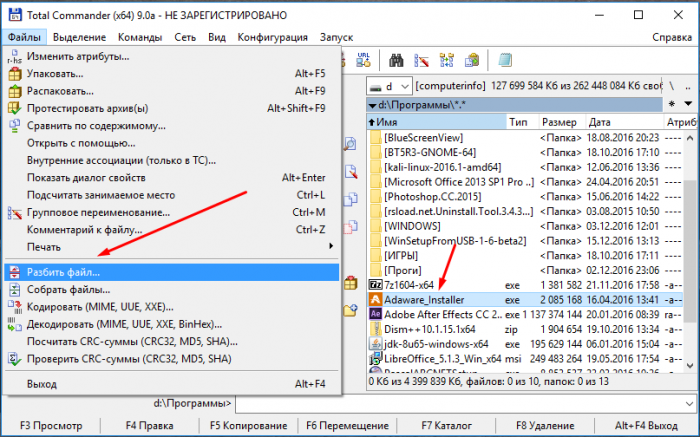
Откроется окошко, в котором нужно выбрать путь сохраняемого разбитого файла и размер частей. Вы можете выбрать, одно из представленных вариантов. После чего нажимаем ОК.

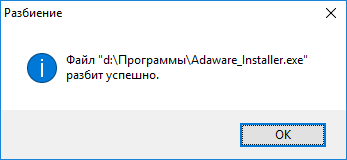
Если файл маленький, то операция завершится мгновенно и выскочит соответствующее окно о завершении работы утилиты. Перейдите в папку, где сохранились файлы разбивки. Как видите, там будут находиться файлы с номерами 001, 002 и т. д. Информация об исходных данных разбитого файла будет содержаться в файле с расширением «.crc». Этот файл нужен для дальнейшей сборки этой же программой.
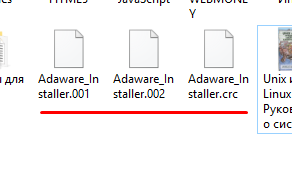
Как собрать разделенный файл с помощью Total Commander?
Собрать файл также очень легко. Для этого вы выбираете в Total Commander файл с расширение .crc, а потом нажимаете кнопку «Файл» и выбираете пункт «Собрать файлы».

Далее указываете путь, где будет сохранен собранный файл.
Ждём окончания работы и смотрим на только что собранный файл. У меня он запускается без проблем.
Источник: computerinfo.ru
Многостраничный TIFF. Создай отчет в TIFF без проблем.
Для преобразования любого изображения в «правильный» TIFF (и создания многостраничного файла) не нужно даже устанавливать никакого софта на компьютер. Просто используйте наш онлайн-конвертер.
Необходимое время: 1 минута.
Инструкция для корректной подготовки документов перед сдачей в ФНС:
- Выбираем исходные файлы Нажимаем на кнопку «Добавить изображения или PDF» и выбираем нужный файл (можно сразу несколько).
- Сортируем в нужном порядке Пролистываем чуть ниже до поля с превью файлов и выполняем сортировку по имени или вручную перетаскиваем файлы по порядку, в котором их необходимо собрать.
- Тестовая конвертация Нажимаем на кнопку «Конвертировать в TIFF», данная кнопка находится сразу под кнопкой «Добавить изображения или PDF»
- Оценка размера результата В большинстве случаев ФНС требует файл размером не более 2Мб. Поэтому важно следить именно за размером, для этого смотрим на полученный размер файла, если он превышает 2Мб, необходимо уменьшить размер изображений, для этого, в зависимости от результата, указываем 70-80-90 процентов и жмём еще раз «Конвертировать в TIFF». Если размер файла стал гораздо меньше, увеличиваем значение и жмем еще раз «Конвертировать в TIFF». Делаем файл максимально близкий к 2Мб, но только в том случае, если после первого конвертирования он был больше 2Мб.
- Скачивание и отправка результата Когда ваш размер файла стал близок к 2Мб или же он гораздо меньше после первой конвертации — просто скачайте его и используйте в программе.
Вопросы и ответы при работе с объединением в TIFF
Что я могу сделать с этим сервисом?
Вы можете сделать один TIFF-файл из фотографий или PDF, которые у вас есть.
Важно! Для правильно результата не используйте несколько многостраничных PDF.
Почему я вижу только первую страницу в файле?
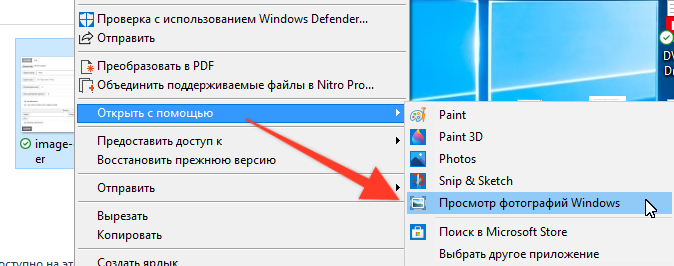
Если вы используете Windows, то программа, которой вы смотрите результат не поддерживает просмотр многостраничный TIFF, поэтому просто смените средство просмотров, как это сделать показано на скриншоте:
Второй вариант не зависит от ОС и устройства, на котором вам нужно посмотреть TIFF — просто используйте наш сервис «Онлайн просмотр изображений», после загрузки файла вы увидите все изображения, включенные в ваш результат.
Почему я вижу черный фон и белые буквы?
Если вы используете любую технику Apple вы столкнетесь именно с такой проблемой. Попробуйте использовать Windows для просмотра или просто поверьте, что с вашим файлом всё в порядке. Налоговая не использует технику Apple, поэтому она увидит нормальные изображения.
Но, чтобы убедиться, в том, что ваш файл именно в правильном формате — используйте наш сервис «Онлайн просмотр изображений» и надеюсь все ваши сомнения отпадут.
Какие форматы изображений я могу загрузить?
В настоящее время поддерживаются практически все форматы изображений. Мы преобразуем их в TIFF самостоятельно, но не все графические файлы будут отображаться в вашем браузере.
Что представляет из себя формат TIFF?
TIFF (Tagged Image File Format) – это графический формат, который может использовать сразу несколько изображений, объединяя их в многостраничный документ. Его особенностью является то, что он может содержать в себе графические файлы с максимальным качеством (без потерь). Именно поэтому обычно именно сей формат используют для сканирования официальных документов, различных графических изданий и прочего.
Какую глубину цвета мне выставлять?
Исходя из требования налоговой — им необходимо черно-белое изображение, поэтому требуется оставить глубину цвета в 1бит
Если размер больше 2Мб могу я уменьшить DPI?
Уменьшать DPI бессмысленно, так как это всего лишь значение, которое используется при печати, поэтому рекомендую вам оставить его в значении 300 DPI
Какой тип сжатия подойдёт лучше?
Вы можете выбрать любой тип, но лучше оставить FLATE, так как он обеспечит максимальное сжатие без потери качества.
Преимущества использования TIFF
В чем отличие изображений этого формата от распространенного JPG? По крайней мере в том, что последний использует сильную степень сжатия. А это негативным образом влияет на качество изображения. Иногда текст вообще невозможно прочитать. Но есть у TIFF и другие преимущества.
- Полностью настраиваемое разрешение. При создании многостраничного документа в формате TIFF стоит обратить сугубое внимание на разрешение изображения (DPI). Чем оно выше, тем читабельнее будет текст документа. Формат поддерживает любое разрешение. Лишь бы можно было найти принтер, который впоследствии все это распечатает.
- Приличная глубина цвета. TIFF способен поддерживать стандарт глубины 64 бит True Color RGBA. Это значит, что с правильной цветопередачей будет не только текст, но и сопутствующая графика. Это весьма важно для последующего использования документа. Конечно, далеко не все принтеры способны распечатать такое многообразие цветов, но для электронной презентации это актуально.
- Поддержка различных типов сжатия. Сжимать этот формат можно самым разным способом. На данный момент доступны технологии PACKBITS, JPEG 6+, JBIG, JPEG, FLATE, LZW, CCITT FAX3, CCITT FAX4 и CCITT RLE. Также можно обойтись вовсе без сжатия. Но это заметно увеличит конечный размер файла. Зато качество будет соответствующее.
- Возможность создания многостраничных документов. В формат TIFF можно интегрировать какое угодно количество других файлов, содержащих текст и изображения. И все это будет храниться в нумерованном порядке. Когда такой документ откроют, то отобразится вся его структура в той последовательности, которая была задана пользователем.
- Все вышеописанные преимущества формата делают его практически идеальным для хранения и обработки официальных документов. Именно поэтому во многих учреждениях требуют присылать по электронной почте бумаги именно в TIFF. И налоговая инспекция не исключение. Но у этих ребят свои требования к документам.
Требования, предъявляемые ФНС к электронным документам
Налоговая инспекция (как и другие органы власти) имеет свои требования к документам, которые присылаются к ним в электронном виде. Они не всегда адекватны, но их нужно выполнять. Иначе документ вовсе не примут. Что касается информации в формате TIFF, то у налоговиков следующие требования:
- Цветность: черно-белое изображение (1 бит);
- Разрешение (DPI): 300;
- Тип: отсканированное изображение;
- Многостраничность: Да.
- Размер файла: в большинстве случаев 2Мб.
Вероятно, такие требования связаны с тем, что в ФНС до сих пор тьма старых машин, которые не умеют работать с большими разрешениями или хорошей глубиной цвета. Но суть не в том. Главное, что есть требования и их нужно выполнять. Помимо TIFF, налоговая принимает документы в форматах PDF, RTF, Microsoft Word, Microsoft Excel, Open Document Text, Document Spreadsheet, Open XML Word и Open XML Spreadsheet. Но TIFF все равно предпочтительнее.
Так как «перегнать» документ в TIFF с правильными параметрами? Очень просто.
Ошибка «Ширина изображения не должна быть более 3000 точек на дюйм»
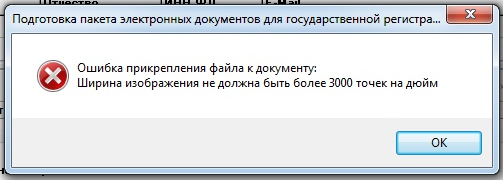
Путем анализа выяснилось, что окончание «на дюйм» — это просто ошибка и нужно читать 3000 точек. Т.е. разрешение вашего изображения не должно превышать именно 3000 пикселей.
И на нашем сервисе есть решение — посмотрите какой размер вашего изображения и установите в поле «Указать размер в процентах» значение, при котором, результат не будет превышать требуемые 3000 пикселей
Например, ширина вашего изображения 4000 пикселей, а надо 3000 — в этом случае 3000/4000 * 100 = 75%, эти цифры не требуется вычислять точно, поэтому если вы поставите 70% никто вас ругать не будет.
Заключение
Создать многостраничный документ в формате TIFF – дело довольно простое. Главное – помнить требования, предъявляемые учреждениями к электронным документам. Только после тщательной проверки всех параметров можно отсылать бумаги в ФНС или еще куда-нибудь.
Источник: online-converting.ru